トップガイド: Windows 11 24H2 KB5046740 インストールとインストールされない
MiniTool のこのオールインワン チュートリアルでは、Windows 11 24H2 KB5046740 の新機能とバグ修正について、インストール手順とともに説明します。さらに、KB5046740 が簡単にダウンロード/インストールできない問題を解決するための役立つ解決策も提供します。
Windows 11 24H2 KB5046740 リリース: 新機能
Windows 11 24H2 KB5046740 は Microsoft の最新のプレビュー アップデートであり、いくつかの機能が含まれています。段階的または通常の改善と新機能。これらの新機能には主に、スタート メニュー、タスクバー、ファイル エクスプローラー、タッチスクリーン エッジ ジェスチャなどが含まれます。具体的な修正または改善の一部は次のとおりです。
- スタート メニューに固定したアプリを右クリックすると、そのジャンプ リストにアクセスできます (ジャンプ リストがある場合)。さらに、キーボードの Shift キーと Ctrl キーを押しながらジャンプ リスト項目をクリックすると、その項目を管理者として開くことができます。
- PC に Phone Link がインストールされ構成されている場合は、ファイル エクスプローラーのコンテキスト メニューまたはデスクトップから Android デバイスにコンテンツを直接共有できます。
- タッチスクリーン PC を使用すると、タッチ設定から画面の左端または右端のタッチ ジェスチャをオンまたはオフにすることができます。
- 音声入力およびテキスト入力に関連する新しい言語ファイルをダウンロードできます。 - 音声機能。
- ウィンドウの 1 つが全画面モードのときにセカンダリ ディスプレイに遅れが生じ、画面のティアリングが表示される問題を解決しました。
- 修正コピーされたコンテンツがクリップボード履歴に表示されない問題を修正し、クリップボード履歴からデータを復元できるようにしました。
- マウスがゲーム ウィンドウからロックを解除する可能性がある問題を修正しました。
- …
KB5046740 ダウンロード
Windows 11 24H2 KB5046740 は Patch Tuesday セキュリティ更新プログラムではないため、「最新の更新プログラムが入手可能になり次第入手する」機能を有効にしない場合、手動でダウンロードしてインストールすることはできません。このアップデートを入手するには、次の方法を使用できます。
方法 1. Windows Update 経由
これは Windows アップデートを入手する最も簡単な方法です。
- スタート を右クリックします>ボタンを押して選択してください設定。
- Windows Updateセクションに移動します。
- 右側のパネルで更新プログラムの確認をクリックします。更新プログラム KB5046740 が入手可能になったら、ダウンロードしてインストールします。
方法 2. Microsoft Update カタログから
Windows Update とは別に、Microsoft は KB5046740 の直接ダウンロード リンクも公開しています。 Microsoft Update カタログ。
ステップ 1. こちらにアクセスしてください。
ステップ 2. コンピューターの仕様に一致するパッケージの横にある ダウンロード ボタンをクリックします。
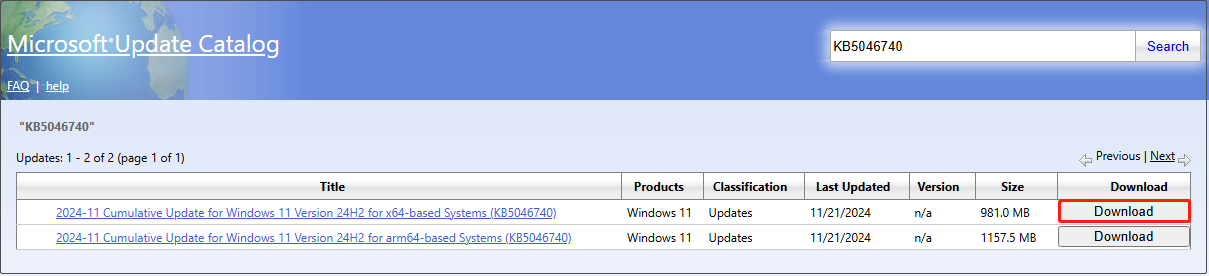
ステップ 3. 青いリンクのある新しいウィンドウがポップアップ表示されます。リンクをクリックして、KB5046740 の .msu インストーラーをダウンロードします。完了したら、インストーラーを実行して KB5046740 をインストールします。
方法 3. Windows 11 インストール アシスタントを使用する
Windows 11 インストール アシスタントを使用すると、Windows を更新または再インストールできます。このページにアクセスし、今すぐダウンロード をクリックしてアシスタントをダウンロードし、実行してシステムを KB5046740 に更新できます。
クリックしてツイート
Windows 11 がインストールされない KB5046740 を修正する方法
更新プログラムのインストールで問題が発生した場合は、以下の方法でトラブルシューティングをお試しください。
解決策 1. Windows Update トラブルシューティング ツールを実行します
Windows Update トラブルシューティング ツールを使用することが、更新の失敗に対処する最も直接的な方法です。 。ここでその方法を確認できます。
ステップ 1. 設定を開きます。
ステップ 2. 左側のサイドバーで、システム を選択します。
ステップ 3. 下にスクロールして トラブルシューティング を選択し、その他 を選択しますトラブルシューティング。その後、Windows Update オプションを見つけて、その横にある 実行 ボタンをクリックします。
修正 2. Windows Update サービスを再起動します
Windows Update サービスは、更新プログラムが正常に機能するために重要です。再起動すると、関連するエラーを修正できる可能性があります。
- Windows の検索ボックスに「サービス」と入力し、サービス をクリックして開きます。
- ページを下にスクロールして Windows Update を見つけます。次に、それを右クリックし、開始 または 再起動 を選択します。
修正 3. ディスク領域をさらに解放します
Windows の更新中に、大量の一時ファイルが生成され、システム ディスクに保存されます。 C ドライブの空き容量が不足している場合、アップデート処理中にエラーが発生したり、エラーなしでアップデートが失敗したりする可能性があります。
したがって、システム ドライブに十分な空き領域があることを確認する必要があります。 C ドライブに十分な空き容量がない場合は、不要なファイルを削除したり、大きなファイルを外部ディスクに一時的に保存したりできます。または、プロのディスク管理ソフトウェアである MiniTool Partition Wizard を使用して C ドライブを拡張することもできます。
関連投稿:
- C ドライブを拡張する 2 つの方法シンプルで楽な方法
- Windows のディスク領域を解放する 10 の方法10/11
要約
要約すると、この投稿では、Windows 11 24H2 KB5046740 によってもたらされる新機能と修正について説明し、この更新プログラムをダウンロードする方法と、インストールの失敗を解決するためのソリューション。上記の情報がお役に立てば幸いです。
以上がトップガイド: Windows 11 24H2 KB5046740 インストールとインストールされないの詳細内容です。詳細については、PHP 中国語 Web サイトの他の関連記事を参照してください。

ホットAIツール

Undress AI Tool
脱衣画像を無料で

Undresser.AI Undress
リアルなヌード写真を作成する AI 搭載アプリ

AI Clothes Remover
写真から衣服を削除するオンライン AI ツール。

Clothoff.io
AI衣類リムーバー

Video Face Swap
完全無料の AI 顔交換ツールを使用して、あらゆるビデオの顔を簡単に交換できます。

人気の記事

ホットツール

メモ帳++7.3.1
使いやすく無料のコードエディター

SublimeText3 中国語版
中国語版、とても使いやすい

ゼンドスタジオ 13.0.1
強力な PHP 統合開発環境

ドリームウィーバー CS6
ビジュアル Web 開発ツール

SublimeText3 Mac版
神レベルのコード編集ソフト(SublimeText3)

ホットトピック
 8646
8646
 17
17
 1789
1789
 16
16
 1730
1730
 56
56
 1582
1582
 29
29
 1451
1451
 31
31
 KB5060829を修正する方法インストールとその他の報告バグ
Jun 30, 2025 pm 08:02 PM
KB5060829を修正する方法インストールとその他の報告バグ
Jun 30, 2025 pm 08:02 PM
多くのユーザーは、Windows 11の更新KB5060829を適用した後、インストールの問題と予期しない問題に遭遇しました。同様の困難に直面している場合は、パニックに陥らないでください。このMinitoolガイドは、KB5060829を解決するための最も効果的な修正を示しています
 Windows 11にインストールされていないkb5060999の更新を修正できませんか?
Jun 23, 2025 pm 08:03 PM
Windows 11にインストールされていないkb5060999の更新を修正できませんか?
Jun 23, 2025 pm 08:03 PM
KB5060999 Windows 11 23H2の更新コンテンツは何ですか?ダウンロードする方法は?更新が失敗した場合はどうすればよいですか?この記事については、詳細に説明し、KB5060999のインストールの障害に対するソリューションを提供します。クイックナビゲーション:-Windows 11 23H2 KB5060999更新コンテンツ -KB5060999インストール障害の理由 -KB506099をインストールできない問題を解決します - Windows 11 23H2 KB5060999アップデートKB5060999の概要は、2025年6月10日にMicrosoftがリリースしたWindows 11の累積セキュリティアップデートです。
 Windowsセキュリティは空白であるか、オプションを表示しません
Jul 07, 2025 am 02:40 AM
Windowsセキュリティは空白であるか、オプションを表示しません
Jul 07, 2025 am 02:40 AM
Windowsセキュリティセンターが空白の場合、または機能が欠落している場合、次の手順に従って確認できます。1。システムバージョンが完全な機能をサポートしているかどうかを確認します。ホームエディションのいくつかの機能は限られています。 2。SecurityHealthServiceサービスを再起動して、スタートアップタイプが自動に設定されていることを確認します。 3.競合する可能性のあるサードパーティのセキュリティソフトウェアを確認してアンインストールします。 4. SFC/ScannowおよびDismコマンドを実行して、システムファイルを修復します。 5. Windows Security Centerアプリケーションをリセットまたは再インストールして、必要に応じてMicrosoftサポートに連絡してください。
 Windows10 KB5061087でのスポットライトとインストールしないための修正
Jun 30, 2025 pm 08:03 PM
Windows10 KB5061087でのスポットライトとインストールしないための修正
Jun 30, 2025 pm 08:03 PM
Microsoftは、いくつかの問題を修正するために22H2でWindows 10 KB5061087をリリースしました。 Minitoolのこの投稿から、PCにこのプレビューオプションの更新をインストールする方法を学びます。また、KB5061087がWindows Update.Quick NAを介してインストールに失敗した場合、何をすべきかを知ることができます。
 Windowsはネットワーク上の共有フォルダーにアクセスできません
Jun 30, 2025 pm 04:56 PM
Windowsはネットワーク上の共有フォルダーにアクセスできません
Jun 30, 2025 pm 04:56 PM
「WindowsCan'tAccesssharedFolderonnetwork」に遭遇した場合、通常、次の手順で問題を解決できます。1。ネットワークの発見とファイル共有機能をオンにし、パスワード保護をオフにします。 2.ターゲットコンピューターが正しい権限を共有して設定できることを確認してください。 3.ファイアウォールのルールとサービスステータスを確認して、共有アクセスを許可していることを確認します。 4.資格情報マネージャーを使用して、長期的および安定した接続のためにネットワーク資格情報を追加します。
 Windows「Windowsを準備する、コンピューターをオフにしないでください」スタック
Jun 30, 2025 pm 05:18 PM
Windows「Windowsを準備する、コンピューターをオフにしないでください」スタック
Jun 30, 2025 pm 05:18 PM
「GootsWindowsReady、コンピューターをターンオフしないでください」というインターフェイスに巻き込まれたWindowsに遭遇したら、まずそれが本当に立ち往生しているかどうかを確認する必要があります。 1.ハードディスクインジケーターライトが点滅しているかどうかを観察します。2。ファンのサウンドが変更されたかどうかを確認します。3。少なくとも30〜60分間待って、システムに更新操作を完了するのに十分な時間があることを確認してください。
 Dune Awakening Connectionの問題に失敗した問題を修正できませんか?ここで修正します
Jun 21, 2025 pm 08:01 PM
Dune Awakening Connectionの問題に失敗した問題を修正できませんか?ここで修正します
Jun 21, 2025 pm 08:01 PM
特にゲームに飛び込むことに熱心なプレイヤーにとって、デューンの目覚めの接続に失敗した問題はイライラする可能性があります。これを解決する方法がわからない場合は、このMinitoolの記事が支援を提供します。一般的な原因の概要を説明し、ソリューションを提供します
 Windowsクリップボードの履歴が機能していません
Jun 30, 2025 pm 05:14 PM
Windowsクリップボードの履歴が機能していません
Jun 30, 2025 pm 05:14 PM
Windowsクリップボードの履歴が機能していない場合、次の手順を確認できます。1。クリップボード履歴関数が有効になっていることを確認すると、パスが「設定>システム>クリップボード」であることを確認し、有効になっていない場合、Win Vは応答しません。 2。大規模な画像、特別なフォーマット、ファイルパスなど、コピーコンテンツタイプが制限されているかどうかを確認してください。 3.システムバージョンがWindows 101809以上をサポートしていることを確認し、一部のエンタープライズバージョンまたはLTSCがサポートしていないことを確認してください。 4. Clipboarduserserviceサービスを再起動するか、Clipups.exeプロセスを終了してみてください。 5.クリップボードキャッシュをクリアするか、設定をリセットして閉じてから「クリップボード履歴」をオンにするか、「echooff |クリップ」コマンドを実行してキャッシュをクリーンアップします





